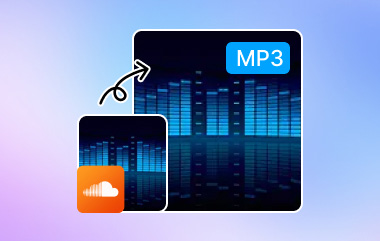फ़ाइल फ़ॉर्मेट मीडिया का उपभोग करने के हमारे तरीके का हिस्सा बन गए हैं। चाहे संगीत, वीडियो या अन्य सामग्री कई फ़ॉर्मेट में उपलब्ध हो, 3GP और MP3 संगीत की दुनिया में सबसे लोकप्रिय दो हैं। चूँकि 3GP फ़ॉर्मेट का इस्तेमाल आम तौर पर मोबाइल फ़ोन और पुराने डिवाइस के लिए किया जाता है, इसलिए बहुत से उपयोगकर्ताओं को रूपांतरण की ज़रूरत होती है। MP3 बेहतर विकल्प क्यों है, यह जानने के लिए यह लेख पढ़ें, साथ ही एक सरल विधि भी जानें 3GP फ़ाइलों को MP3 में बदलें न्यूनतम परेशानी और सर्वोत्तम ऑडियो गुणवत्ता के साथ।
भाग 1: 3GP या MP3 - आपको MP3 क्यों चुनना चाहिए?
जैसा कि आप समझ सकते हैं, ज़्यादातर संगीत प्रेमी अपने ऑडियो फ़ॉर्मेट के रूप में MP3 का इस्तेमाल करते हैं, न कि 3GP का, क्योंकि यह बेहतरीन क्वालिटी की ध्वनि प्रदान करता है। नीचे 3 मुख्य कारण दिए गए हैं कि आपको 3GP के बजाय MP3 क्यों चुनना चाहिए।
1. बेहतर गुणवत्ता वाला ऑडियो: जबकि 3GP छोटे फ़ाइल आकार और कम बैंडविड्थ उपयोग पर ध्यान केंद्रित करता है, MP3 ऑडियो गुणवत्ता में अधिक उत्कृष्ट है। MP3 फ़ाइलों को इतने अलग-अलग बिट दरों पर एनकोड किया जाता है, इसका कारण यह है कि उपयोगकर्ता ऑडियो गुणवत्ता और फ़ाइल आकार दोनों को नियंत्रित कर सकते हैं। हालाँकि, 3GP फ़ाइलों में, ऑडियो गुणवत्ता आमतौर पर संपीड़ित होती है क्योंकि प्रारूप को छोटा और अधिकांश मोबाइल उपकरणों के साथ फिट होने के लिए डिज़ाइन किया गया था।
2. सार्वभौमिक अनुकूलता: MP3 अत्यधिक संगत है। लगभग हर स्मार्टफोन, लैपटॉप और पोर्टेबल मीडिया प्लेयर बिना किसी समस्या के MP3 चला सकता है। इसके अलावा, यह iOS, Android, Windows, macOS और YouTube जैसी अन्य स्ट्रीमिंग सेवाओं जैसे प्रमुख ऑपरेटिंग सिस्टम पर पूरी तरह से काम करता है। 3GP के विपरीत, जिसकी संगतता अपेक्षाकृत सीमित है, केवल कुछ मोबाइल फोन और सॉफ़्टवेयर अपडेट उपलब्ध हैं।
3. लचीलापन और सुविधाMP3 एक ऑडियो फ़ाइल है; यह संगीत, पॉडकास्ट और ऑडियोबुक के लिए बहुत बढ़िया है। इसके विपरीत, 3GP एक मल्टीमीडिया फ़ाइल है, जिसमें आमतौर पर ऑडियो के साथ वीडियो भी होता है; इसलिए, यह उन लोगों के लिए बेहतर हो सकता है जो ऑडियो के बारे में विशिष्ट जानकारी चाहते हैं।
भाग 2: सर्वोत्तम ऑडियो गुणवत्ता के साथ 3GP को MP3 में बदलने का सबसे अच्छा तरीका
यदि आप लेख के इस भाग तक पहुँच गए हैं, तो आप आश्वस्त हैं कि आपको अपनी संगीत फ़ाइलों में MP3 का उपयोग क्यों करना चाहिए, या अब आप सोच रहे हैं कि बेहतर संगीत अनुभव के लिए अपने 3GP को MP3 में कैसे परिवर्तित करें। सौभाग्य से, उन फ़ाइलों को परिवर्तित करने के लिए विभिन्न तरीके मौजूद हैं, लेकिन सबसे अच्छे और सबसे कुशल टूल से बेहतर कुछ नहीं है, AVAide वीडियो कन्वर्टरयह अद्भुत सॉफ्टवेयर शुरुआती लोगों के लिए डिज़ाइन किया गया है; इसमें उन्नत टूल की पेशकश करते हुए एक उपयोगकर्ता के अनुकूल इंटरफेस है, इसलिए 3GP फ़ाइलों को उच्च गुणवत्ता वाले एमपी 3 प्रारूप में परिवर्तित करना कुछ ही क्लिक के साथ आसान हो गया।
सॉफ़्टवेयर मूल ध्वनि को यथासंभव सुरक्षित रखता है, जिससे विवरण का नुकसान कम होता है जो अक्सर अन्य कन्वर्टर्स के साथ होता है। 3GP से MP3 रूपांतरण के अलावा, AVAide कई अन्य फ़ाइल स्वरूपों का समर्थन करता है, जो इसे आपकी सभी मीडिया रूपांतरण आवश्यकताओं के लिए एक मजबूत उपकरण बनाता है। यदि आपके पास कई 3GP फ़ाइलें हैं, तो यह बैच रूपांतरण का समर्थन करता है, जिससे समय और प्रयास की बचत होती है। कन्वर्ट करने के लिए आपको जितनी भी ऑडियो/वीडियो फ़ाइलें चाहिए उन्हें जोड़ें और सॉफ़्टवेयर को अपना जादू चलाने दें। तो, यहाँ बताया गया है कि AVAide वीडियो कन्वर्टर के साथ 3GP को MP3 में कैसे बदला जाए।
स्टेप 1डाउनलोड करो और इंस्टॉल करो
सबसे पहले, टैप करें डाउनलोड आधिकारिक वेबपेज से AVAide वीडियो कनवर्टर बटन पर क्लिक करें और इसे स्थापित करने के लिए सॉफ्टवेयर द्वारा दिए गए निर्देशों का पालन करें।

निःशुल्क डाउनलोड विंडोज 7 या बाद के संस्करण के लिए
 सुरक्षित डाऊनलोड
सुरक्षित डाऊनलोड
निःशुल्क डाउनलोड Mac OS X 10.13 या बाद के संस्करण के लिए
 सुरक्षित डाऊनलोड
सुरक्षित डाऊनलोडचरण दोAVAide खोलें और 3GP फ़ाइल/फ़ाइलें जोड़ें
इंस्टॉल करने के बाद, सॉफ़्टवेयर आइकन पर क्लिक करें और इसे अपने डेस्कटॉप पर लॉन्च करें। फिर टैप करें फाइलें जोड़ो अपनी 3GP फ़ाइलों को सॉफ़्टवेयर में अपलोड करने के लिए।

चरण 3MP3 आउटपुट चुनें
दबाएं आउटपुट स्वरूप टैब करें और चुनें एमपी 3 आउटपुट प्रारूप के रूप में अनुभाग से। वैकल्पिक रूप से, आप समायोजित कर सकते हैं बिटरेट, नमूना दर, और ध्वनि की गुणवत्ता को अनुकूलित करने के लिए अन्य पैरामीटर।

चरण 4कनवर्ट करें और सहेजें
अंत में, दबाएँ सभी को रूपांतरित करें रूपांतरण प्रक्रिया आरंभ करने के लिए बटन दबाएँ। रूपांतरण पूरा हो जाने पर, आपकी MP3 फ़ाइलें आपके चुने हुए गंतव्य फ़ोल्डर में होंगी।

भाग 3: VLC के साथ 3GP को MP3 में कैसे बदलें
वीएलसी मीडिया प्लेयर सबसे प्रसिद्ध मीडिया प्लेयर में से एक है, जो लगभग किसी भी मीडिया फ़ाइल को चलाने के लिए प्रसिद्ध है। चलाने के अलावा, वीएलसी में एक अंतर्निहित रूपांतरण सुविधा है जो उपयोगकर्ताओं को 3GP फ़ाइलों को आसानी से MP3 में बदलने की अनुमति देती है। यहां बताया गया है कि आप इसे कैसे कर सकते हैं:
स्टेप 1सबसे पहले, VLC लॉन्च करें। मीडिया मेनू, और चुनें कनवर्ट/सहेजें.
चरण दोअगला, क्लिक करें जोड़ें जिस 3GP फ़ाइल को आप कनवर्ट करना चाहते हैं उसे अपलोड करने के लिए।
चरण 3में धर्मांतरित विंडो, का चयन करें ऑडियो – MP3 आउटपुट प्रोफ़ाइल के रूप में.
चरण 4एक सहेजने का स्थान चुनें, फिर क्लिक करें शुरू अपनी फ़ाइल को MP3 में बदलने के लिए.
VLC उन लोगों के लिए एक बेहतरीन मुफ़्त विकल्प है जो ज़्यादा अतिरिक्त सॉफ़्टवेयर इंस्टॉल नहीं करना चाहते, ख़ास तौर पर विंडोज़ चलाने वाले उपयोगकर्ताओं के लिए। फिर भी, यह कुछ ख़ास कन्वर्टर्स के समान गुणवत्ता वाला ऑडियो नियंत्रण प्रदान नहीं कर सकता है।
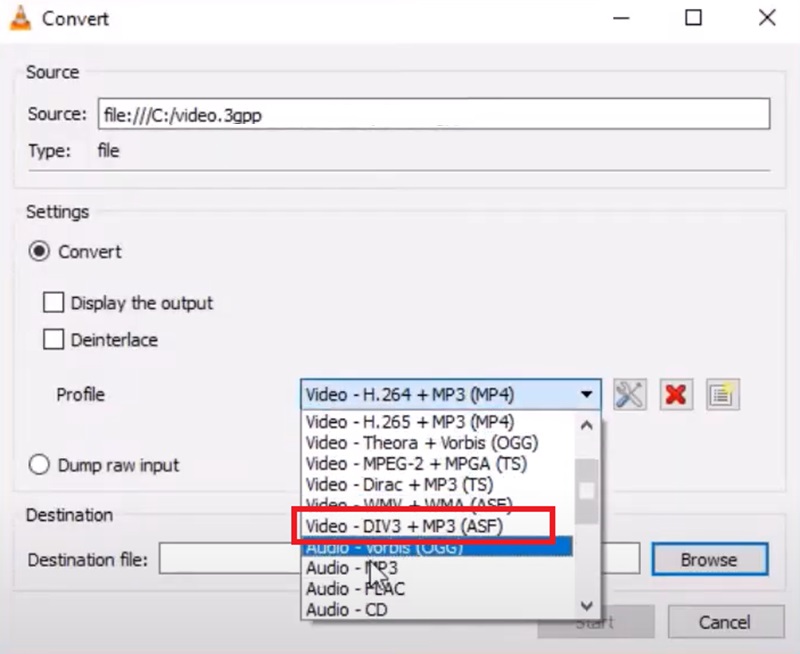
भाग 4: 3GP फ़ाइल को ऑनलाइन MP3 में बदलने के 3 तरीके
अगर आप सॉफ़्टवेयर इंस्टॉल करना पसंद नहीं करते हैं, तो कुछ ऑनलाइन टूल आपको बिना डाउनलोड किए 3GP को MP3 में बदलने की सुविधा भी दे सकते हैं। हालाँकि, केवल कुछ इंटरनेट कन्वर्टर ही सबसे अच्छी ऑडियो क्वालिटी देते हैं। विचार करने के लिए तीन हैं, जिनमें से एक AVAide Free 3GP Converter सबसे अच्छा है।
1. AVAide निःशुल्क 3GP कनवर्टर
AVAide निःशुल्क 3GP कनवर्टर एक ऑनलाइन टूल है जो आपको अपने वेब ब्राउज़र के ज़रिए 3GP फ़ाइलों को सीधे MP3 में बदलने की सुविधा देता है। यह मुफ़्त है, इस्तेमाल में आसान है और तेज़ रूपांतरण गति प्रदान करता है। इसका उपयोग कैसे करें:
स्टेप 1AVAide Free 3GP Converter वेबसाइट पर जाएं और क्लिक करें फाइलें चुनें अपनी 3GP फ़ाइल अपलोड करने के लिए.
चरण दोजब आपका अपलोड सफल हो जाए, तो चुनें एमपी 3 अपने इच्छित आउटपुट प्रारूप के रूप में।
चरण 3अंत में, क्लिक करें धर्मांतरित रूपांतरण शुरू करने के लिए। रूपांतरण के बाद, MP3 फ़ाइल को अपने डिवाइस पर सहेजें।
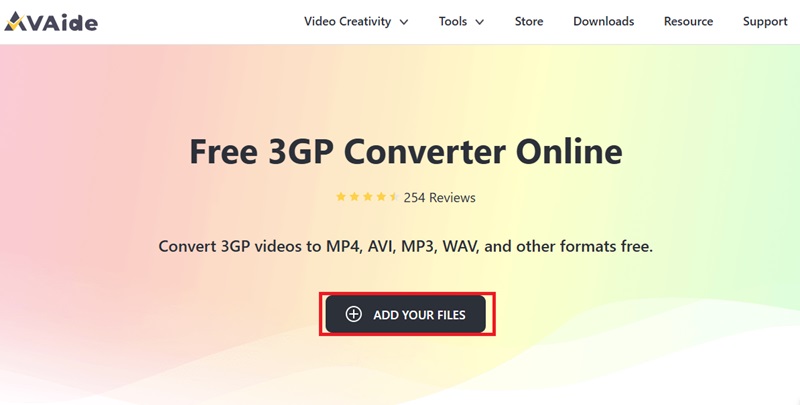
2. ऑनलाइन ऑडियो कनवर्टर
3GP से MP3 रूपांतरण क्षमता वाला यह मुफ़्त ऑनलाइन टूल अधिक वैयक्तिकरण विकल्पों का समर्थन करता है, जैसे बेहतर गुणवत्ता के लिए बिटरेट समायोजन। यह टूल उपयोग करने के लिए पूरी तरह से मुफ़्त है और इसके लिए पंजीकरण की आवश्यकता नहीं है। हालाँकि, आपको टूल का उपयोग करते समय पॉप-अप विज्ञापनों से निपटना पड़ सकता है।
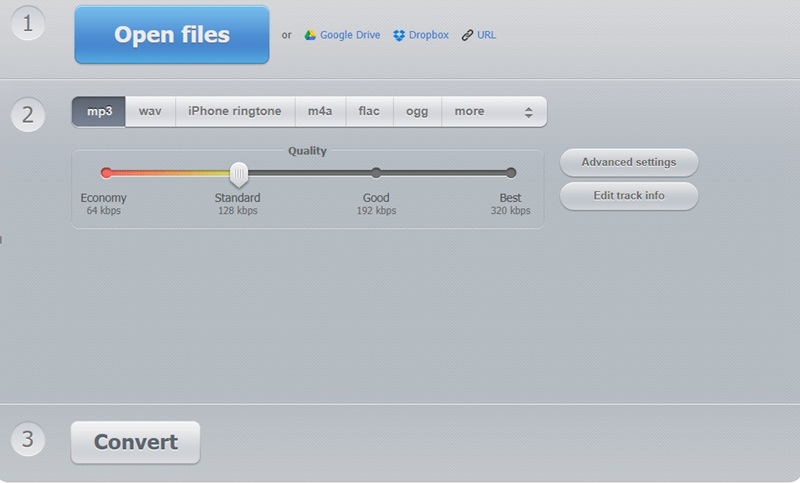
3. क्लाउड कन्वर्ट
निःशुल्क क्लाउडकन्वर्ट लगभग सभी फ़ाइल प्रकारों का समर्थन करता है, जिसमें वीडियो, ऑडियो, छवि और कार्यालय फ़ाइलें शामिल हैं। अपने 3GP को अपलोड करने के लिए, आउटपुट के लिए MP3 चुनें, और फिर जब यह तैयार हो जाए, तो अपनी परिवर्तित फ़ाइल डाउनलोड करें। जबकि ऑनलाइन कन्वर्टर सुविधाजनक होते हैं, वे अक्सर फ़ाइल आकारों और प्रतिदिन अनुमत रूपांतरणों की संख्या तक सीमित होते हैं।

एक सहज मीडिया अनुभव के लिए सही ऑडियो फ़ॉर्मेट चुनना महत्वपूर्ण है, और MP3 ऑडियो गुणवत्ता, अनुकूलता और लचीलेपन के लिए बेहतर विकल्प है। चाहे आप किसी भी ऑडियो को कन्वर्ट कर रहे हों 3GP से MP3 बेहतर ध्वनि गुणवत्ता के लिए या अपनी मीडिया फ़ाइलों को प्रबंधित करने के लिए एक सरल समाधान की आवश्यकता है, मदद के लिए कई उपकरण उपलब्ध हैं। AVAide वीडियो कन्वर्टर और AVAide फ्री 3GP कनवर्टर कुछ सर्वोत्तम समाधान हैं।
आपका पूरा वीडियो टूलबॉक्स जो दोषरहित गुणवत्ता में रूपांतरण के लिए 350+ प्रारूपों का समर्थन करता है।